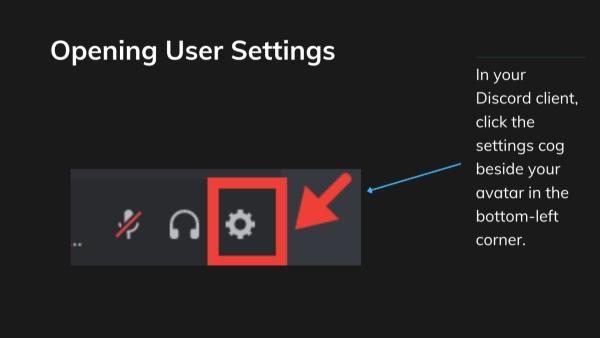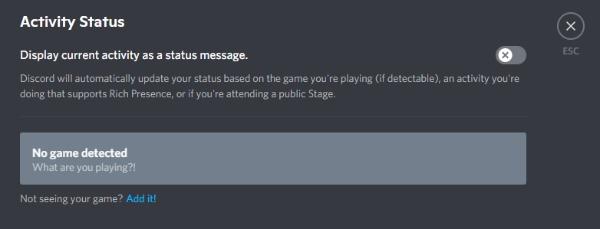En el contexto de las mejores aplicaciones de chat y juegos, Discord ocupa el primer lugar. Muestra a los demás a qué juego estás jugando en tu estado de actividad. Sin duda, esto puede ser divertido, pero no todos quieren que otros vean sus actividades de juego. Algunas personas prefieren la privacidad. Además, a veces, la gente no quiere que la molesten mientras juega. Por suerte, para solucionar esto, Discord te da el control total. Tú decides qué pueden ver los demás en tu estado de actividad. En esta guía, te explicaremos cómo ocultar a qué juego estás jugando. en discordiaHemos enumerado algunos pasos sencillos. Léelos y encuentra tu camino.
¿Discord revela a los demás a qué juego estás jugando?
Sí. Si tienes activada la función Actividad de juego, Discord puede mostrar a los demás a qué juego estás jugando. Cuando esta función está habilitada, Discord detecta automáticamente el juego que se está ejecutando en tu dispositivo y lo muestra en tu estado. Por ejemplo, junto a tu perfil podría aparecer: «Jugando a Minecraft».
Esta función ayuda a tus amigos a ver lo que estás haciendo y a unirse. Sin embargo, algunas personas prefieren la privacidad. Para ellas, existen opciones para ocultar su estado. Depende principalmente de cada persona si quiere mostrar su estado o no.
Usar controles parentales para obtener más información.
¿Cómo mostrar a qué juego estás jugando en Discord?
Si quieres mostrar los juegos a los que estás jugando en Discord, debes seguir estos pasos:
- Paso 1. Abre Discord y haz clic en el icono de engranaje junto a tu nombre de perfil en la esquina inferior izquierda. Esto abrirá Ajustes de usuario. Luego, busca Ajustes de actividad en la barra lateral izquierda.
- Paso 2. En Ajustes de actividad, haga clic Estado de la actividad y enciende el interruptor “Mostrar la actividad actual como un mensaje de estado.Esto permite a Discord mostrar a qué juego estás jugando.
- Paso 3. Si tu juego no aparece automáticamente, haz clic en “AñádeloSi aparece junto a "¿No ves tu juego?", selecciona el juego que estás ejecutando de la lista y haz clic en Agregar juego.
- Paso 4. Regresa a la pantalla principal de Discord. Ahora deberías ver «Jugando a [Nombre del juego]» debajo de tu nombre de usuario. Puedes desactivar esta función en cualquier momento en la misma ajustes .
¿Cómo ocultar a qué juego estás jugando en Discord?
En esta sección, aprenderás a ocultar el juego que estás jugando en Discord. La mayoría de los pasos son los mismos, pero hay pequeñas variaciones. ¡Sigue leyendo para saber cómo hacerlo correctamente!
- Paso 1. Abra el aplicación de discordia Haz clic en el icono de engranaje junto a tu nombre de usuario en la esquina inferior izquierda. Esto abrirá Ajustes de usuario, donde podrás controlar la visibilidad de tu actividad.
- Paso 2. En la barra lateral izquierda, desplázate hacia abajo hasta Ajustes de actividad y selecciona Estado de la actividad. Aquí es donde Discord gestiona lo que otros pueden ver sobre tu actividad.
- Paso 3. Desactive la opción “Mostrar la actividad actual como un mensaje de estadoUna vez desactivado, Discord dejará de mostrar tu juego bajo tu nombre de usuario.
¿Es necesario que los padres conozcan el estado de Discord de sus hijos adolescentes?
Sí. Para los padres, es bueno saber qué hacen sus hijos en Discord. Sin embargo, esto no significa que tengan que supervisarlo todo constantemente. Simplemente deben estar al tanto de lo que hacen. Esto es importante porque Discord, como cualquier plataforma en línea , puede exponer a los adolescentes a desconocidos.
Cuando los padres conocen la situación de sus hijos, encuentran la manera de guiarlos fácilmente. Esto fomenta la comprensión y la confianza. En resumen, los padres no necesitan espiar. En lugar de espionajeDeberían hablar abiertamente sobre hábitos digitales seguros y saludables.
¿Cómo mantener seguros a tus adolescentes en Discord?
Para los padres, es muy importante proteger a sus hijos de los peligros en línea . Por eso, les ofrecemos algunas soluciones. Échenles un vistazo:
Usa el Centro Familiar de Discord
El Centro Familiar de Discord es una herramienta ayuda que permite a los padres estar al tanto de la actividad de sus hijos adolescentes en Discord, sin necesidad de leer los mensajes privados. Les ayuda a ver con quién interactúan, a qué servidores se unen y cuánto tiempo pasan en la aplicación.
Cómo usarlo:
- Conecta ambas cuentas: Padres y adolescentes deben vincular sus cuentas de Discord a través del Centro Familiar. Esta conexión permite a los padres ver detalle de la actividad de forma segura.
- Habilita la función Centro familiar: Ve a ajustes de Discord y activa la opción Centro familiar. Una vez activada, el sistema comenzará a compartir resúmenes de actividad con la cuenta del padre/madre.
- Revisa la actividad de tu adolescente: Los padres pueden ver la lista de amigos de su hijo, los servidores a los que se ha unido y el total. uso de la aplicación tiempo. Sin embargo, los mensajes privados permanecen ocultos, preservando así la privacidad.
Esta función promueve la transparencia, la seguridad en línea y una comunicación sana entre padres y adolescentes.
Usa FlashGet Kids
FlashGet Kids Es una útil aplicación de control parental que ayuda a los padres a supervisar y gestionar la actividad en línea de sus hijos, incluyendo Discord. Permite rastrear tiempo de pantallaBloquea las aplicaciones inseguras y establece límites saludables para el uso del dispositivo.




Cómo usarlo:
- Descarga FlashGet para niños En ambos dispositivos, tanto el de los padres como el de los hijos, vincule las cuentas para facilitar la supervisión.
- Supervisa la actividad de las aplicaciones: Consulta informes en tiempo real sobre el uso que hace tu hijo/a de las aplicaciones, incluyendo el tiempo que pasa en Discord y otras plataformas.
- Establece límites y bloquea aplicaciones peligrosas: Controla cuánto tiempo puede usar tu hijo ciertas aplicaciones y bloquea las que parezcan dañinas o una distracción.
Al usar FlashGet KidsPuedes fomentar hábitos saludables frente al televisor y garantizar una experiencia en línea más segura para tu hijo.
Conclusión
Sin duda, Discord es una plataforma ideal para jugar y chatear. Sin embargo, también es importante proteger la privacidad, sobre todo si eres adolescente. Para facilitarte la tarea, te ofrecemos algunos pasos sencillos que explican cómo ocultar a qué juego estás jugando en Discord. Siguiéndolos y manteniéndote informado, podrás crear fácilmente un entorno seguro para tu hijo/a.
Para una mejor protección, puedes usar herramientas como FlashGet Kids. Es una herramienta confiable. aplicación de control parentalPermite a los padres guiar a sus adolescentes para que naveguen en línea de forma segura. Con estas herramientas, las familias pueden disfrutar del lado divertido de Discord.
Preguntas frecuentes
Sí. Al usar Discord, puede mostrar lo que haces en tu teléfono. Pero solo ocurre si lo permites. Al usar Discord en la aplicación móvil, puede aparecer una pequeña etiqueta de "móvil" junto a tu nombre.
No. Discord no sabe automáticamente si participas en una serie. Lo mantiene oculto a menos que la persona se conecte a un servicio de streaming. Por ejemplo, si enlazas SpotifyTu estado podría mostrar que estás escuchando Spotify. Solo muestra lo que reconoce.
Sí. Discord mostrará tu estado en línea mediante pequeños puntos de colores junto a tu foto de perfil. Si aparece un punto verde, significa que estás en línea . Si aparece un punto amarillo, significa que estás inactivo. Y si aparece un punto rojo, significa que no quieres molestar.
Sí. Será evidente a menos que configures tu estado como Invisible. Tus amigos pueden saber fácilmente si estás en línea o desconectado con solo mirar el indicador de color de tu perfil. Si prefieres mantenerlo privado, simplemente cambia a Invisible.